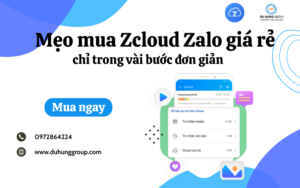Tổng số phụ: 17.087.000₫
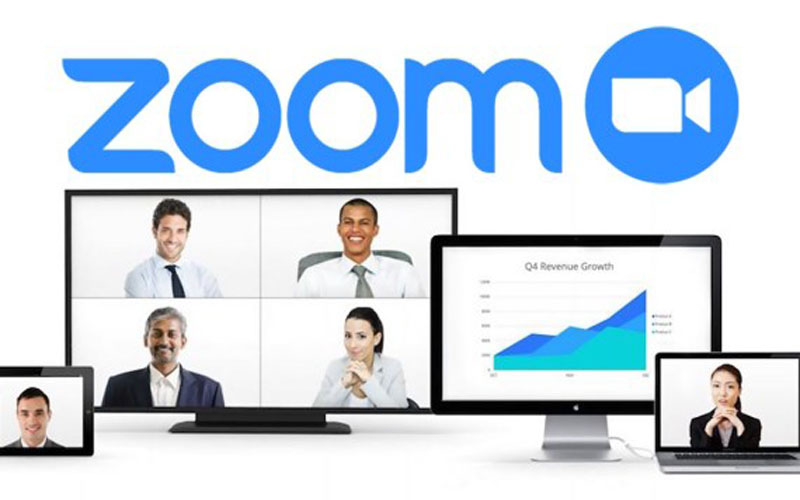
Khi có quá nhiều người tham gia vào cuộc họp thì rất dễ gây ồn ào làm sao nhãng những người tham gia khác làm mất hiệu quả của cuộc họp vì vậy để giúp cho cuộc họp được diễn ra hiệu quả hơn Zoom có đưa ra tính năng tắt tiếng, bật tiếng người tham gia để người chủ phòng có thể quản lý những người tham gia tốt nhất.
Mục lục
Hướng dẫn cách tắt tiếng, bật tiếng người tham gia trong Zoom
Với vai trò là chủ phòng hoặc đồng chủ phòng trong cuộc họp, bạn có quyền quản lý những người tham gia của bạn, bao gồm tắt tiếng, bật tiếng người tham gia để quản lý tiếng ồn xung quanh để tránh bị sao nhãng, Tất cả người tham gia đều có thể tắt tiếng hoặc bật tiếng người tham gia nếu người chủ phòng không chặn họ bật tiếng.
Vì lí do riêng tư và bảo mật mà người tổ chức không thể bật tiếng những người tham gia khác mà không có sự đồng ý của họ. Người chủ phòng có thể sử dụng tùy chọn Ask All to Unmute, tùy chọn này sẽ nhắc người dùng tự bật tiếng hoặc có thể lên lịch cuộc họp với tính năng cho phép yêu cầu bật tiếng người tham gia được bật. Điều này sẽ giúp người chủ trì cho phép người tham gia chấp nhận bật tiếng bởi người chủ phòng.
Điều kiện
- Quyền chủ trì trong cuộc họp hoặc quyền đồng chủ trì (do chủ phòng đặt)
- Sử dụng đồng ý phê duyệt trước khi bật tiếng:
- Zoom máy tính cho windows, macOS hay Linux, phiên bản 5.2.1 hay cao hơn
- Ứng dụng điện thoại Zoom cho hệ điều hành Android hay iOS, phiên bản 5.2.1.hay cao hơn
- Thu hồi sự đồng ý trước để được hiển thị
- Máy chủ Zoom cho Windows, macOS hay Linux, phiên bản 5.2.1 hay cao hơn
Hướng dẫn sử dụng tính năng tắt tiếng, bật tiếng người tham gia cuộc họp
Tắt tiếng hoặc bật tiếng một người cụ thể
Bước 1: Đăng nhập vào ứng dụng Zoom trên máy tính để bàn
Bước 2: Bắt đầu cuộc họp
Bước 3: Bấm vào nút Participant ![]() nằm trong thanh điều khiển cuộc họp
nằm trong thanh điều khiển cuộc họp
Bước 4: Di chuột vào người tham gia và chọn một trong những tùy chọn sau:
- Ask to Unmute: Hiển thị lời nhắc cho người tham gia yêu cầu họ bật tiếng. Người tham gia có thể nhấp vào Bật tiếng trong lời nhắc để bật tiếng.
- Unmute: Bật tiếng ngay lập tức người tham gia mà không cần hiển thị lời nhắc.
Lưu ý: Tùy chọn này chỉ khả dụng nếu bạn cho phép hiển thị sự đồng ý đã được phê duyệt trước và người tham gia đã đồng ý . - Mute: Tắt tiếng người tham gia.
Tắt tiếng tất cả người tham gia
Chủ phòng hoặc người đồng chủ phòng có thể tắt tiếng tất cả người tham gia đang ở trong phòng họp cũng như người tham gia mới tham gia cuộc họp.
- Bấm chọn nút Participants
 nằm trong điều khiển cuộc họp.
nằm trong điều khiển cuộc họp. - chọn Mute All
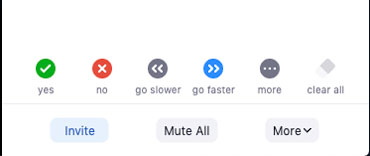
- Click vào Mute All để tắt tiếng tất cả những người tham gia hiện tại hoặc những người tham gia mới
- (tùy chọn) Chọn cho phép người tham gia tự động bật tiếng nếu người tham gia có thể tự động bật tiếng bất cứ lúc nào trong cuộc họp.
Yêu cầu người tham gia bật tiếng
Người chủ trì và người đồng chủ trì cũng có thể cũng có thể yêu cầu mọi người trong cuộc họp tự bật tiếng. Điều này cho phép những người tham gia lựa chọn xem họ đã sẵn sàng để bật tiếng hay tiếp tục bị tắt tiếng.
- Đăng nhập vào ứng dụng Zoom trong máy tính để bàn
- Bắt đầu cuộc họp
- Bấm vào nút người tham gia
 nằm trong menu điều khiển cuộc họp
nằm trong menu điều khiển cuộc họp - Bấm chọn More, sau đó chọn Ask All to Unmute từ danh sách.
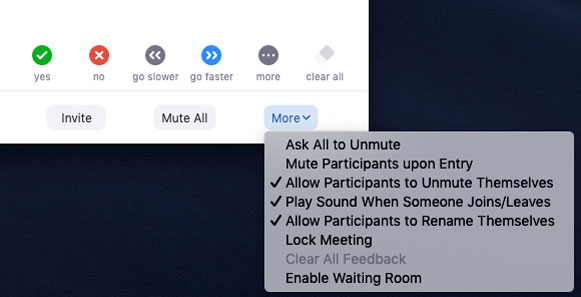
- Tất cả người tham gia sẽ được nhắc bật tiếng hay vẫn tắt tiếng.
Trên đây là cách tắt tiếng/ bật tiếng người tham gia trong Zoom, nếu bạn vẫn còn bất kì thắc mắc nào thì lãy liên hệ ngay với chúng tôi theo số hotline của Du Hưng 028.730.000246.

; ?>)